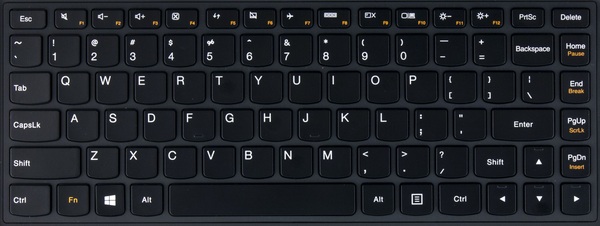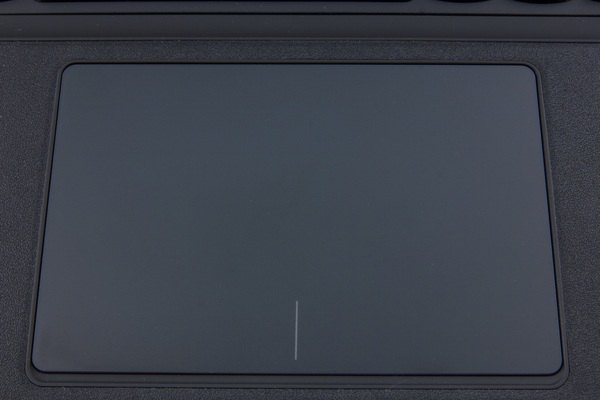Хотя изначально в глаза бросается именно необычный механизм трансформации, но основные достоинства Yoga 13 — это отличная, просто отличная клавиатура и очень хороший даже для современного ультрабука экран. А собственно трансформер — это дополнительная возможность, которая не всем пригодится, но иногда может быть полезной.
Своим рождением концепция современных трансформеров обязана последним инициативам Intel и Microsoft, которые всеми силами пытаются закрепиться на стремительно развивающемся рынке планшетов, где их доля очень и очень невелика. Правда, сама концепция получилась весьма спорной и противоречивой, а ее суть в советские времена емко описывалась как «скрестить ежа и ужа». Тем не менее, это не значит, что в ее рамках не может создаваться удачных устройств.
Скажу откровенно, при предварительном анонсе Yoga 13 не произвела особого впечатления, ибо в технических характеристиках не было ничего интересного, зато сразу бросались в глаза большой вес и спорная концепция поворотного угла.
При личном же знакомстве постепенно стало ясно, что изначально я просто неправильно расставил акценты, а на самом деле это очень любопытный и удобный в работе ноутбук. Впрочем, о его достоинствах и впечатлениях от работы мы сейчас поговорим более детально.
Сразу хочу напомнить читателям, что ноутбуки Yoga 13 и Yoga 11 — это совершенно разные системы. Более крупный ноутбук Yoga 13 построен на платформе Х86 и процессорах Intel, установлена обычная Windows 8. Модель Yoga 11 построена на ARM, на ней стоит Windows RT.
Также традиционно напоминаю, что у нас есть очень хороший форум с глубокими обсуждениями и полезными советами практически по всем моделям ноутбуков. Ветка с обсуждением Lenovo Yoga 13 находится здесь. Большая часть интересной информации из нее на момент написания статьи уже включена в обзор.
Конфигурация линейки
Итак, для начала посмотрим на технические спецификации Yoga 13. На этой же странице указываются основные достоинства модели. Как и ожидалось, основное, на что обращает внимание производитель, — это сочетание функциональности и производительности ультрабука с удобством работы планшета.
Причем для пользователей доступны не только режимы «ноутбук» и «планшет». Например, производитель предлагает ставить Yoga 13 на стол «шалашиком» или развернуть так, чтобы экран был примерно в том же положении, что и у ноутбука, но корпус при этом был под экраном. Не знаю, зачем это нужно, кроме того, если вы поставите его в таком положении на не очень чистую поверхность, то… ну, сами понимаете.
В общем, на официальном сайте больше ничего интересного про возможности Yoga 13 не нашлось, поэтому давайте переходить к техническим характеристикам.
Спецификацию линейки можно посмотреть здесь.
| Lenovo Yoga 13 | |||
| Процессор | Intel Core 3-го поколения, Core i3/i5/i7 | ||
| Чипсет | Intel Panther Point QS77 | ||
| Оперативная память | 4 или 8 ГБ | ||
| Видеоподсистема | Intel HD Graphics 4000 | ||
| Экран | 13,3″ HD+ IPS емкостный мультитач-дисплей (1600×900, 16:9) LG Display LP133WD2-SLB1 | ||
| Звуковая подсистема | Conexant Cx20590 и Intel Panther Point HDMI | ||
| Жесткий диск | SSD 128/256 ГБ Samsung MZMPC128HBFU-000L1 | ||
| Оптический привод | нет | ||
| Картовод | SD/MMC | ||
| Сетевые интерфейсы | Проводная сеть | нет | |
| Беспроводная сеть | Realtek RTL8723A Wireless LAN 802.11n USB 2.0 Network Adapter | ||
| Bluetooth | Bluetooth 4.0 | ||
| Дополнительно | нет | ||
| Интерфейсы и порты | USB (2.0/3.0) | 1/1 | |
| VGA Out | нет | ||
| HDMI | есть, полноформатный | ||
| DisplayPort | нет | ||
| eSATA | нет | ||
| RJ-45 | нет | ||
| ExpressCard | нет | ||
| Выход на наушники | совмещен | ||
| Микрофонный вход | совмещен | ||
| Линейный выход | нет | ||
| Дополнительно | нет | ||
| Устройства ввода | Клавиатура | без цифрового блока, без подсветки, собственный дизайн клавиш AccuType | |
| Тачпад | кликпад | ||
| Дополнительно | тачскрин, до 10 точек касания | ||
| IP-телефония | Веб-камера | 1,0 Мп 720p встроенная веб-камера | |
| Микрофон | есть | ||
| Аккумулятор | 55 Вт·ч | ||
| Блок питания | 20 В 3,25 А | ||
| Дополнительно | возможность работать в режиме ноутбука и планшета | ||
| Операционная система | Windows 8 или Windows 8 Pro 64-битная | ||
| Габариты | 333×225×16,9 мм | ||
| Масса | 1,54 кг | ||
| Срок гарантии | 1 год | ||
На первый взгляд, типичный домашний ультрабук: ультрамобильная платформа, SSD среднего размера, малое количество портов. Однако у Yoga 13 есть необычно много возможностей по аппаратному апгрейду: например, возможность расширения оперативной памяти и установки второго накопителя SSD. Подробнее мы напишем об этом ниже.
Также сразу обращает на себя внимание экран: диагональ 13,3 дюйма, и при этом разрешение 1600×900 точек. Но главное: технология IPS. Такие параметры делают ноутбук интересным выбором для широкого круга покупателей, которым ноутбук необходим для работы и активного использования.
Остальные технические характеристики ничем особо не выделяются. По массогабаратным показателям Yoga 13 — в лучшем случае середнячок для своего класса, портов расширения маловато для активной работы…
Коробка и упаковка
Ноутбук крепко упакован: поверх основной красивой коробки идет еще одна из обычного картона.
Коробка обклеена бумагой и легко повреждается, для этого и нужна еще одна транспортная коробка. Выглядит черная упаковка красиво. Впрочем, нужна она, как правило, крайне непродолжительное время — до распаковки.
Набор поставки спартанский, но от современных ноутбуков другого и не ждешь. Разве что переходник на LAN я бы добавил, он может внезапно понадобиться сразу после покупки, и его отсутствие станет для новоиспеченного владельца большим разочарованием.
У нас на тесте был семпл, а это означает американский блок питания с американским сетевым шнуром. Он двухжильный, тонкий и весит очень мало. В России такие шнуры применяются в легкой бытовой технике типа медиаплееров со встроенными блоками питания, бумбоксов, магнитол и т. д. Сам по себе блок питания тоже небольшой и тонкий. На всякий случай напомню, что у новых ноутбуков Lenovo разъем питания стал прямоугольным.
Корпус: внешний вид и надежность
Корпус ноутбука
Если отвлечься от возможностей трансформера, то Yoga 13 вполне можно воспринимать просто как ультрабук. Начнем с сухих цифр:
| Lenovo Yoga 13 | Lenovo X1 Carbon | Lenovo U300s | |
| Диагональ экрана | 13,3″ 1600×900 | 14″ 1600×900 | 13,3″ 1366×768 |
| Размеры корпуса | 333×225 мм | 331×226 мм | 324×216 мм |
| Толщина корпуса | 16,9 мм | 18,5 мм | 14,9 мм |
| Вес (заявленный) | от 1,54 кг | 1,35 кг | 1,35 кг |
| Вес (без БП) | 1,55 кг | ||
| Вес (с БП) | 1,83 кг |
Сразу скажу, что для своего класса Yoga 13 крупноват и тяжеловат. По размерам (даже заявленным) он практически догнал X1 Carbon, у которого диагональ экрана больше. Впрочем, разрешение у этих двух моделей одинаковое. X1 Carbon также заметно легче, но это как раз ожидалось, учитывая основу корпуса из карбона. U300s, т. е. 13-дюймовый ноутбук, заметно меньше, тоньше и легче. Современные ультрабуки, как правило, еще тоньше, хотя весят столько же.
Перейдем к внешнему виду и материалам корпуса нашего Yoga 13.
Верхняя и нижняя крышки корпуса металлические, а все внутренности, включая боковые грани и клавиатурную панель, — из черного пластика. Внешние крышки, такое ощущение, покрашены: они матовые и чуть шероховатые, что создает приятное ощущение при касании, да и в руке ноутбук держится гораздо лучше. У нашего экземпляра внешние металлические панели сделаны серого цвета (но оттенок темнее, чем обычно встречается у алюминиевых крышек). Есть вариант Yoga 13, где они выкрашены в ярко-оранжевый цвет. Впервые он появилася в Lenovo Ideapad U300s и смотрелся очень свежо: ноутбук неизменно собирал на себе все взгляды. Кстати, Lenovo Yoga 11, который мы тестировали, имеет именно такую раскраску.
Если уж вспоминать U300s, то можно отметить, что у него еще был очень интересный дизайн корпуса: этот ультрабук был похож на крупную тонкую книгу с корешком. У Yoga 13 близкий стиль, но он, как и Ideapad U310 / U410, получил более округлые и зализанные грани и линии корпуса, нет у него и ярко выраженного «корешка», а серый стал основным цветом. Из-за этого ассоциация с книгой совсем пропала, а дизайн потерял изюминку, став более безликим.
Боковые грани корпуса чуть вогнутые, так что верхняя и нижняя металлические крышки выступают вперед, защищая пластиковые элементы. За эту рамку вроде бы должно быть удобно цепляться, но в Yoga 13 все линии зализаны, поэтому уцепиться пальцем невозможно, рука соскальзывает, а ноутбук отодвигается на столе. Открывать его нужно двумя руками либо цепляться за угол. Усилие открытия крышки среднее. При закрытии в конце хода она захлопывается сама. О максимальном угле открытия крышки тут можно не говорить — он может быть любым, вплоть до 360 градусов.
В открытом состоянии Yoga 13 строго черный. Мне очень понравилось, как он выглядит, но я вообще поклонник строгих черных ноутбуков. Экран закрыт блестящим стеклом тачскрина, но внизу, у петель, есть матовая полоса, на которой расположена кнопка Windows. Клавиатурная панель пластиковая, но поверхность чуть мягкая и имеет очень приятную нескользкую текстуру, чем-то напоминающую тисненую кожу. В общем, внешний вид Yoga 13 в рабочем состоянии оставил у меня самые приятные впечатления.
Ну а раз Yoga 13 мне понравился, значит, я его везде таскал с собой. Поэтому он довольно часто перемещался с места на место (в сумке на работу, по дому и т. д.) и неоднократно попадал в сложные ситуации. Причем рабочий ноутбук я совсем не берегу (как правило, это мои личные ноуты).
Придирчивый осмотр после месяца эксплуатации не выявил царапин на внешних крышках, так что с этой стороны все хорошо, склонности к царапинам за Yoga 13 не отмечено. Мне показалось, что немного истерлись грани, но другие пользователи данной модели не подтверждают этого впечатления. Возможно, что это окрасилась сумка. Если очень внимательно рассматривать острые грани крышки, то можно заменить пару сколов (отлетела краска), но они микроскопические и не влияют на внешний вид, да и металл под ними практически того же цвета. Кстати, отпечатки пальцев на крышке незаметны, он всегда сохраняет опрятный вид.
Что касается прочности, мне Yoga 13 не показался особо уж прочным. Крышка играет, причем экран прожимается до искажений, поэтому с давлением нужно быть аккуратнее. Есть и некоторые другие моменты. В общем, конструкция вполне адекватна для домашнего ноутбука, но вот с тяжелыми условиями эксплуатации или с ролью рабочего разъездного ноутбука Yoga 13 не факт, что справится. Впрочем, мое обращение этот ультрабук выдержал с честью, а это уже немало.
Переворот и работа в режиме планшета
Основной особенностью Yoga 13 является способность разворачиваться в режим планшета, причем очень необычным способом. Итак, как это происходит и какие дополнительные выгоды от этого получаются?
Разворот происходит просто: у ноутбука фактически два набора петель. В режиме ноутбука задействован только один, и в этом случае по поведению Yoga 13 не отличается от обычного ноутбука. Когда экран окрывается на 180 градусов (т. е. первые петли открываются максимально), начинает работать второй набор, и крышка идет дальше. В конце хода дно прижимается к крышке, а ноутбук превращается в большой, тяжелый планшет. В дне есть магниты, которыми должна фиксироваться крышка в положении планшета. Поэтому к дну могут прилипать металлические предметы (у меня лично прилипли ножницы).
Плюсы трансформера в целом очевидны: с планшетом можно работать на весу либо в условиях ограниченного пространства, в отличие от ноутбука, но при этом все плюсы ноутбука тоже сохраняются. Плюс существенный, особенно в дороге. Но и минусов немало, главный из которых — большой вес. Современные трансформеры весят от 1,1–1,6 кг, и держать такой планшет на весу можно только очень непродолжительное время, потом устают руки. Чуть дольше удается его удержать на сгибе локтя или если его во что-нибудь упереть. Кроме того, любой планшет с 13-дюймовым экраном слишком большой, чтобы с ним было комфортно работать, держа его в руках. Дело в том, что когда вы с ним работаете, то держать его приходится одной рукой, и он все время стремится вывернуться из руки из-за размеров и веса. Итак, с ним можно «перекантоваться» некоторое время, но обычный портативный планшет он вам не заменит.
Если говорить о специфических особенностях именно Yoga 13, то его основной плюс — очень простая и надежная конструкция петель. Основной минус: в положении планшета на задней грани оказывается клавиатура, т. е. держишь планшет на весу, а под пальцами постоянно оказываются прожимающиеся клавиши. Да и сжимать его боишься — вдруг повредишь клавиатуру. Также отмечу, что, в отличие от традиционного шарнира, развернуть Yoga 13 в положение планшета не так-то просто — его обязательно надо поднимать и, держа на весу, перехватывать корпус. Обычный трансформер можно развернуть одной рукой прямо на столе.
Производитель предлагает еще два положения для работы и развлечений: «шалашиком» на столе и еще одно, когда корпус лежит на столе клавишами вниз, а экран стоит практически так же, как у обычного ноутбука. Второй вариант мне не очень нравится: Yoga 13 не стоит класть на грязные поверхности: можно испачкать клавиатуру, помимо того, ноутбук засасывает через клавиатуру воздух и может насосать с поверхности грязь и пыль. Ко всему, выдув в этом положении идет прямо на пользователя, да и шум системы охлаждения слышнее.
А вот вариант «шалашиком» вполне имеет право на существование — в некоторых ситуациях он весьма удобен. Можно поставить Yoga 13 на стол и работать с ним как с обычным планшетом (в этом положении он весьма устойчив), очень удобно посмотреть кино. Плюс, он занимает совсем немного места, т. е. вполне встанет, например, на откидном столике в самолете. Кстати, петли в этом случае стоят неровно и корпус будет всегда стоять более вертикально, чем экран. Но ничего страшного в этом нет.
Таким образом, стоит воспринимать Yoga 13 скорее как ноутбук, который в случае необходимости может предоставить вам еще несколько удобных возможностей. Да, при этом пользователю следует быть готовым к тому, чтобы мириться с неудобствами. Но функциональность его как ноутбука совершенно не страдает (в отличие от старых TabletPC с большим подъемно-поворотным петельным механизмом), а много новых интересных возможностей появляется — тот же режим работы «шалашиком».
Эргономика корпуса, дополнительные клавиши и индикаторы
Посмотрим на расположение разъемов, индикаторов и дополнительных клавиш в корпусе Lenovo Yoga 13.
Intel и производители ультрабуков потихоньку приучают нас к тому, что портов расширения должно быть мало. Если они вам так нужны, то пользуйтесь порт-репликатором, беспроводными соединениями или выбирайте ноутбуки. У Yoga 13 ситуация усугубляется тем, что он может работать в режиме планшета — это накладывает некоторые дополнительные ограничения по расположению портов и органов управления.
С этим мы сталкиваемся сразу, как смотрим на переднюю грань: сюда вынесены кнопка включения питания (с индикатором в ней), кнопка One Key Recovery (система аварийного запуска и восстановления) и индикатор батареи. Этот индикатор имеет два режима: белым горит, когда батарея заряжена, красным — когда заряжается или разряжена (при работе от батарей). Такое расположение в принципе логично, потому что эти кнопки должны быть доступны и в режиме планшета.
Кнопка восстановления утоплена в корпус, поэтому на нее просто пальцем не нажмешь (такая страховка от случайного нажатия). А вот кнопку питания — вполне. В результате выяснилась интересная особенность: я довольно часто двигаю ноутбук по столу при печати вперед-назад (руки устают и хочется сменить позу). А для этого я упираюсь большими пальцами в переднюю грань Yoga 13 и толкаю его от себя. И каждый раз под палец попадает кнопка питания. Что касается ее использования по прямому назначению, то я бы не сказал, что ее использование — верх удобства, но привыкнуть можно, тем более что она нужна не так часто: например, если вы закрываете крышку, то ноутбук уснет сам.
На задней грани все, что есть — это огромная вентиляционная решетка.
На левом борту — полноразмерный HDMI, USB 3.0 и совмещенный разъем гарнитуры. Ближе к передней грани — регулятор громкости, а рядом, насколько я понимаю, — отверстие микрофона. Регулятором громкости в положении ноутбука пользоваться не очень удобно, в положении планшета — нормально.
На правом борту: разъем питания (желтый), еще один USB, только 2.0 (эти два разъема можно перепутать между собой, если пытаешься вставить штекер на ощупь), слот для SD-карт (карта утапливается полностью, ноутбук можно легко переносить со вставленной картой), ближе к передней грани — маленькая кнопочка, которая запрещает (или разрешает) автоповорот экрана.
Набор портов… ну, я не буду писать «никакой», но он реально очень и очень ограниченный. Другими словами, он подойдет для портативного ультрабука, но при попытке хоть сколько-нибудь активного использования вы столкнетесь с их недостатком. Всего один USB 3.0 и всего два порта USB вообще! И нет LAN. Поэтому, если вы собираетесь подключать к ноутбуку много всего, — задумайтесь. Если же ваш стандартный набор — флэшка плюс мышка, то вам хватит и этого. В свое время, насколько я помню, шли очень большие бои за то, чтобы даже у слабеньких маленьких нетбуков было не 2 порта USB, а 3, т. к. двух не хватает. Как видите, в ультрабуках компания Intel все-таки добилась своего.
А вот расположение имеющихся портов очень хорошее. HDMI (подключение внешнего монитора тяжелым негнущимся кабелем), внешний жесткий диск или флэшка USB 3.0, а также наушники (точнее, разъем, от которого будет идти их провод) — все на левом борту, и эти провода не мешают в работе! Справа — питание (удобно подключать правой рукой), USB для мышки, SD-карточка (тоже работаешь правой рукой). В общем, настолько приятно и интуитивно, насколько вообще бывает.
Устройства ввода
Клавиатура
Клавиатуры IBM/Lenovo всегда считались образцом по удобству печати. Новый тип клавиатуры, на мой взгляд, поднял их на еще большую высоту (несмотря на недовольство некоторых традиционалистов). Их главная особенность в том, что изменилась форма клавиш: они имеют полукруглый выступ снизу и приподнятые боковые грани рабочей поверхности. При быстрой слепой печати это позволяет очень существенно повысить скорость и снизить количество опечаток. Например, я очень сильно ощущаю этот эффект: на новой клавиатуре Lenovo количество опечаток у меня существенно меньше, чем на любой другой. Уверен, что любой пользователь, который много печатает и владеет слепым методом, также будет в состоянии увидеть и оценить положительный эффект.
Клавиши черные, из гладкой чуть шероховатой пластмассы. У нас был сэмпл только с латинским шрифтом, но раньше с русскими шрифтами у Lenovo особых проблем не было. Буквы нанесены белым, шрифт читается очень хорошо при любом освещении. В полной темноте при нормальном рабочем положении ноутбука белая краска отражает свет от экрана, и кажется, что белые буквы немного светятся в темноте.
Подсветки клавиатуры в Yoga 13 нет, причем, насколько я понимаю, такой вариант даже не предусмотрен. Так что пользователям, которым она совершенно необходима, лучше обратить внимание на другие модели, например, на X1 Carbon. Однако должен отметить, что во всех тестированиях ощущения при печати на клавиатуре с подсветкой были заметно хуже, чем на клавиатурах без нее. Причем это касалось и лидеров типа Lenovo (я сравнивал X1 Carbon с подсветкой и X230 без, у X230 клавиатура гораздо приятнее), и обычных ноутбуков типа игровых систем MSI: у них клавиатура без подсветки тоже имела гораздо более четкое и приятное нажатие. Ну и вообще, для меня лично отсутствие подсветки не минус; я печатаю вслепую и редко остаюсь с ноутбуком в полной темноте.
Что касается раскладки, то практически все производители разными дорожками, но пришли к оптимальному расположению клавиш. Еще возможны некоторые варианты (как правило, связанные с клавишами курсора и надкурсорного блока, которые здесь стоят в крайнем правом ряду), но в целом она выглядит примерно так.
Явных минусов, мешающих в работе, у этой клавиатуры нет. Есть вещи, которые можно рассматривать как особенности. Первая — курсор вдвинут в клавиатуру. У других ноутбуков это могло бы рассматриваться как минус, т. к. при работе с курсором иногда можно задевать за соседние клавиши, но в Yoga 13, благодаря особой форме клавиш, ложных нажатий не происходит никогда. Вторая особенность — расположение клавиш надкурсорного блока. Расположение этих клавиш здесь удобно всегда, но у большинства ноутбуков они расположены так (сверху вниз): Home, PgUp, PgDn, End. Здесь же, как видите, расположение другое, поэтому при переходе с других ноутбуков придется переучиваться. Но при работе расположение у Lenovo Yoga 13 удобнее.
Третья особенность, которая для меня является громадным плюсом — в этой клавиатуре (ура!) клавиша Ctrl находится в левом нижнем углу. Традиционно у Thinkpad в углу находится Fn, это гораздо менее удобно для всех, кроме фанатов старой раскладки, т. к. все пользователи более-менее привыкли выполнять сочетания Ctrl+ с учетом того, что эта клавиша находится в углу, и при переходе на или с Thinkpad приходится переучиваться.
Верхний ряд клавиш традиционно имеет две функции: либо традиционные F1-F12, либо функции управления ноутбуком (яркость, звук, вывод изображения и пр.), один набор работает напрямую, второй — в сочетании с Fn. В Yoga 13 по умолчанию работают функции управления ноутбуком. В принципе, это очень небольшая проблема, т. к. функциональность можно легко переключить в BIOS. Но я этого делать не стал. Приложений, где активно задействуются клавиши F1-F12, на рынке сейчас относительно немного; как правило, это приложения с богатой родословной, которые ведут свою историю со времен DOS, когда на эти F1-F12 были повешены некоторые функции. Например, я до сих пор пользуюсь Total Commander — программой как раз с такой родословной.Однако большинство современных пользователей работают с графическим интерфейсом, а не с шорткатами (собственно, тачскрин — это его развитие). В этом случае F1-F12 практически не нужны. А вот регулировкой яркости или звука, отключением тачпада или беспроводных сетей мы пользуемся все чаще и чаще.
Кратко пробежимся по интересным функциям управления. F1, F2, F3 — управление звуком. F4 — сделали реверанс любителям шорткатов, если нажать на эту клавишу, активное приложение закроется. F5 тоже сохранила свою функциональность: где-то работает как «обновить», где-то — как F5, F6 отключает тачпад, F7 включает авиарежим. Интересная функциональность у F8: в режиме десктопа она выводит превью запущенных приложений, как при нажатии Alt+Tab, но это меню не исчезает с экрана, когда отпускаешь кнопку, т. е. можно выбрать нужное пальцем или мышкой. F9 отключает подсветку экрана, F10 выводит изображение на внешние мониторы/проекторы.
Наконец, последнее — ощущения от печати. Я не зря писал о том, что у Lenovo лучшие клавиатуры на рынке. У этой клавиатуры хорошее нажатие: четкое, с хорошо разделенными зонами (упирается в начале, легко проваливается, амортизирует в конце хода). При чтении это кажется неважным, однако когда вы начинаете печатать сами (особенно в высоком темпе)…
При печати клавиатура немного стрекочет механизмом, так что совсем бесшумной ее не назовешь. В сочетании с новой формой клавиш это, наверное, лучшая клавиатура на рынке.
| Lenovo Yoga 13 | |
| Цифровой блок | нет |
| Наличие подсветки | нет |
| Раскладка | отлично |
| Ощущения от печати | отлично |
| Общее впечатление | отлично |
Тачпад и тачскрин. Сенсорное управление
Если предыдущий раздел показался излишне радужным (хотя для этого есть все основания), то в этом найдется место и для критики.
Для начала о тачпаде. По формальным признакам он вполне современный и модный: большой, бескнопочный, с гладкой поверхностью, по которой легко скользит палец… В жизни, однако, все не так хорошо, как кажется. Основных недостатков два: во-первых, при печати часто задеваешь за левую грань, а Windows 8 этот жест воспринимает так же, как жест «от левого края» — он вызывает последнее активное метро-приложение. Причем случается это очень часто. Рекомендую перед тем, как начнете печатать, закрыть все аткивные метро-приложения, тогда этот жест не будет работать.
Во-вторых, поверхность немного слишком скользкая. При нажатии (а нажатие тут туговато) на тачпад курсор чаще всего сдвигается, и если в меню, например, много мелких элементов, то есть шанс нажать на соседний вместо нужного. Наконец, если пальцы лежат и на левой, и на правой зоне для клика, то у вас получится левый клик — это намного менее удобно, чем если бы был правый.
В принципе, и с другими особенностями (или минусами) тачпада можно смириться, раздражает только ситуация, когда на экран вылезает последнее использованное и незакрытое метро-приложение. В любом случае, работу тачпада не сравнить с тем же U300s, где проблем было не в пример больше.
Тачскрин вроде бы работает нормально, хотя пользователи также иногда жалуются на низкую точность. Но тут уж (знаю по себе) вполне вероятна и возможность неправильного прицеливания.
В самом начале тестирования я параллельно пользовался Lenovo Yoga 13 и Acer Aspire S7 и отметил, что у Yoga 13 тачпад и тачскрин реагируют с некоторой задержкой и давить на экран надо сильнее. Это на фоне Aspire S7, у которого тачскрин очень чуткий (и это хорошо, для управления хватает самых легких касаний). К концу тестирования я уже более-менее привык и почти перестал это замечать. Однако некоторую тормознутость сенсорного ввода отмечали и участники форума. Я не думаю, что это будет иметь хоть для кого-то серьезное значение (я же привык), но отметить эту особенность следует.
| Lenovo Yoga 13 | |
| Размер тачпада | 105×76 мм |
| Поверхность, тип | стекло, кликпад без кнопок |
| Чувствительность | хорошо |
| Случайные срабатывания | есть |
| Общее впечатление | хорошо |
Экран
Также мы измерили основные рабочие параметры матрицы:
| Lenovo Yoga 13 | |
| Диагональ экрана | 13,3 дюйма |
| Разрешение экрана | 1600×900 точек, 16:9 |
| Тип матрицы | IPS, матовая (стеклянная поверхность тачскрина) |
Оптимальное соотношение диагонали и разрешения экрана обсуждалось уже не раз. На мой взгляд, Yoga 13 — это разумный компромисс для людей с хорошим зрением. Например, для меня при стандартном масштабе системы (96 dpi) системные шрифты мелковаты, и на спинку стула уже не откинешься, а при длительной работе уставали глаза. Можно увеличить масштаб (120 dpi), в этом случае шрифты станут более крупными и читаемыми, но зато ухудшится качество отрисовки некоторых иконок (подчеркну — не всех, а только тех, создатели которых не следовали требованиям Microsoft и не предусмотрели два варианта иконки: под стандартный и увеличенный масштаб).
Для людей с хорошим зрением этот экран, на мой взгляд, — разумный компромисс. Разрешение Full HD абсолютно точно будет мелким для всех пользователей, а 1600×900 позволяет комфортно читать стандартные системные шрифты и при этом предоставляет пользователю гораздо больше экранной площади, чем распространенное сейчас 1366×768 (которого для рабочей системы, как правило, недостаточно).
Также мы измерили основные рабочие параметры матрицы:
| Яркость и контраст | Макс. яркость | Макс. яркость |
| Яркость белого | 31,30 кд/м² | 254 кд/м² |
| Яркость черного | 0,21 кд/м² | 0,33 кд/м² |
| Контраст | 148:1 | 780:1 |
Максимальная яркость экрана получилась не слишком хорошей. Впрочем, это обычное неизбежное следствие наличия тачскрина (либо туда надо ставить матрицу со сверхъяркой подсветкой). В то же время, это IPS, поэтому здесь нет проблемы большинства ноутбуков, когда из-за недостаточной яркости страдает в первую очередь контрастность изображения (что приводит на картинках к тому, что детали становятся трудноразличимыми, а при чтении текстов — к излишнему напряжению глаз). Картинка остается приятной для глаза. Но работать в комнате при прямом солнечном свете уже сложновато — и из-за недостаточной яркости, и из-за бликов. Впрочем (и я специально делаю оговорку), для Yoga 13 это меньший недостаток, чем для ноутбуков на TN.
В целом, экран оставил очень хорошее впечатление. Еще раз хочу подчеркнуть, что точный цветовой охват важен только в небольшом количестве случаев, когда речь идет, например, об бработке графики. В ситуациях, когда вы просто смотрите кино, например, это несущественно, зато вы сможете получать удовольствие от нормальных цветов. Я уж не говорю о том, что у IPS нормальные углы обзора, и от изменения положения глаз цвета на экране не будут плавать.
Звук
В Yoga 13 использована достаточно странная конструкция: динамики расположены под клавиатурой. Правда, их четыре штуки, но… в общем, кристалльного звука ждать точно не стоит.
Из-за такого расположения звук всегда получается немного нечетким, а музыка сливается, превращаясь в кашу. Для того, чтобы что-то расслышать, надо сделать погромче, что не всегда возможно. Правда, максимальный уровень громкости у этого ноутбука очень высокий, что хорошо. Итак, фильмы смотреть можно: диалоги вполне различимы, но спецэффекты превращаются в кашу (ну или не превращаются, но приближаются к этому состоянию). Слушать на нем музыку мне совсем не понравилось.
Технические характеристики тестируемой модели
Пришло время оценить некоторые технические аспекты работы Yoga 13, которые в значительной степени зависят от использованной конфигурации, поэтому взглянем на нее подробнее. Итак, у нас на тестировании была следующая модель:
| Lenovo Yoga 13 | |
| Процессор | Intel Core i5 3317U |
|---|---|
| Чипсет | Intel QS77 |
| Оперативная память | 4 ГБ (DDR3-1600) Micron 16KTF51264HZ-1G6M1 |
| Видеоподсистема | Intel HD Graphics 4000 |
| Экран | 13,3 дюйма, 1600×900 точек |
| Накопитель | SSD 128 ГБ, SATA-III Samsung MZMPC128HBFU-000L1 |
В линейке модель занимает среднее положение, есть и более мощные, и более слабые версии (с процессорами Core i3 и Core i7 соответственно). Все процессоры — ультрамобильных версий.
Конфигурация тестируемой модели
Исследование платформы мы традиционно начинаем с самой важной ее части — с процессора. Впрочем, в нашем варианте Yoga 13 установлен наиболее распространенный на рынке Intel Core i5-3317U.
| Lenovo Yoga 13 | |
| Процессор | Intel Core i5 3317U |
|---|---|
| Количество ядер/потоков | 2/4 |
| Номинальная частота | 1,7 ГГц |
| Макс. частота | 2,6 ГГц |
| Теплопакет | 17 Вт |
В простое его частота, как и ожидалась, составляет 800 МГц, напряжение питания — 0,826 В. Видеоадаптер тоже стандартный и привычный нам Intel HD4000.
С памятью получилась странная ситуация: тест на скорость работы опознает ее как DDR3-1255. В Yoga 13 всего один слот для оперативной памяти, поэтому она работает в одноканальном режиме. Следовательно, скорость взаимодействия с памятью находится на уровне где-то 12 ГБ/сек (в двухканальном режиме — порядка 17). Помимо странной частоты памяти, тест также показывал все время разную частоту процессора от 2,1 до 2,3 ГГц, хотя у других ноутбуков частота составляла 2,4 ГГц. Вероятно, это может сказываться и на производительности в реальных приложениях.
Наконец, работа накопителя. В Yoga 13, как мы уже говорили, установлен SSD формата mSATA на 128 ГБ. Плюс, есть второй разъем, в который можно установить еще один такой же. Линейное чтение в AIDA64 составляет порядка 250 МБ/сек. На сегодняший день это не так уж много для SSD.
Посмотрим на результаты тестовой утилиты HDTune.
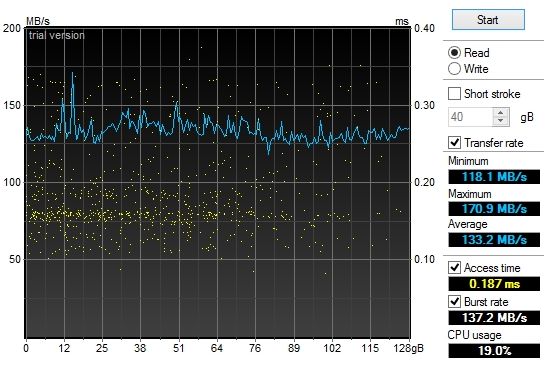
В HDTune результаты как обычно ниже и в общем выглядят уже довольно грустно. Причем речь идет не только о низкой скорости чтения. Смущает также ломаный график чтения (обычно у SSD он представляет собой ровную линию, за редкими исключениями) и очень маленький результат Burst Rate, т. е. чтение из буфера. Также эта тестовая утилита демонстрирует довольно высокое время доступа и очень большой разброс этого параметра (желтые точки обычно выстраиваются вдоль определенного уровня). Мне кажется, что проблема либо с ПО, либо с прошивкой SSD.
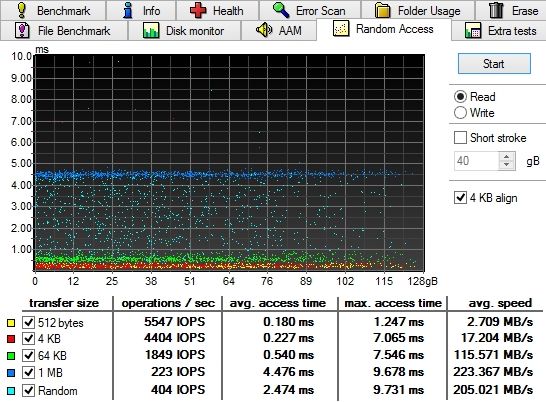
В тесте на операции ввода/вывода результаты тоже средненькие. Для сравнения, можете посмотреть на результаты этого теста в HP Folio 9470m, там SSD по IOPS лучше где-то в полтора-два раза.
Таким образом, компоненты платформы в Yoga 13 не самые быстрые среди конкурентов, и практически везде есть отставание.
Работа под нагрузкой, нагрев и шум
Работа процессора под полной нагрузкой
В этом тесте проверяется, как процессор и система охлаждения ноутбука справляются с длительной работой под максимальной загрузкой. Для тестирования используется нагрузочный тест в составе AIDA64. Сначала нагрузка дается только на центральный процессор, память, накопитель (если в системе HDD, а не SSD). Через 25 мин. после начала теста включается нагрузка еще и на графическое ядро в процессоре.
| Lenovo Yoga 13 | |
| Макс. частота | 2,4 ГГц |
| Устоявшаяся частота (ЦП) | 2,4 ГГц |
| Устоявшаяся темп. ЦП | 66 °C |
| Устоявшаяся частота (ЦП+ГП) | 1,9 ГГц |
| Устоявшаяся темп. ЦП+ГП | 67-68 °C |
| Есть ли троттинг | нет |
Поведение процессора в Yoga 13 такое же, как и в других ультрабуках на Ivy Bridge. Пока нет нагрузки на графику, он спокойно выдерживает работу на максимально допустимой частоте, а система охлаждения вполне держит температуру в рабочем диапазоне. Кстати, система охлаждения в Yoga 13 эффективная — у других ноутбуков средняя температура процессора находится на уровне 70–71 градуса.
Если же включить нагрузку и на процессор, и на графику, то частота мгновенно падает почти до номинальной. Ноутбук в этом режиме работает по-прежнему стабильно (температура не меняется), но медленнее. Теоретически это должно негативно влиять на производительность в играх.
Нагрев корпуса
Нагрев корпуса измеряется в режиме простоя (через 40 минут после запуска системы, при отсутствии нагрузки на процессор) и в режиме нагрузки (через 40 минут после работы нагрузочного теста).
| Левая подставка | Правая подставка | Над клавиатурой | Дно (самое горячее) | |
| Небольшая нагрузка | 23 °C | 23 °C | 31 °C | 31 °C |
|---|---|---|---|---|
| Макс. нагрузка | 31 °C | 41 °C | 41 °C | 36 °C |
После длительной нагрузки корпус нагревается только сзади по центру снизу (примерно до 36–37 градусов, выхлоп — до 41). Все остальные части остаются холодными. Нагревается также панель над клавиатурой. Остальные части корпуса остаются холодными.
Шум системы охлаждения
К сожалению, с шумом у Yoga 13 все не очень хорошо. Вентиляторы включаются уже спустя непродолжительное время после старта системы, и ноутбук негромко гудит все время работы, независимо от загрузки.
С одной стороны, то, что Yoga 13 шумит все время и независимо от нагрузки, — не очень хорошо. Большинство современных ноутбуков в простое или близких к нему режимах вполне обходятся и без гула вентилятора. Причем этот гул в тихой комнате, мягко говоря, заметен. С другой — зато система охлаждения одинаково работает практически при любой нагрузке на процессор, вплоть до максимальной (если она не слишком долго идет). Зачастую больше раздражает (это я сужу по другим ноутбукам) даже не сам по себе гул, а постоянные изменения уровня шума и тон гула, связанные с переключением вентилятора.
Лишь при длительной полной нагрузке корпус нагревается, а система охлаждения начинает работать громче. Если на средних оборотах это просто шум выдуваемого воздуха, то при сильной нагрузке на процессор в шуме есть небольшие высокочастотные нотки, однако я бы не сказал, что даже этот шум действует на нервы (как в некоторых других случаях).
Сейчас Lenovo выпустила альтернативную прошивку, которая использует другие алгоритмы и должна сделать ноутбук тише при простое. Однако инженеры компании считают изначальное решение правильным, поэтому с обычной прошивкой BIOS поведение Yoga 13 не будет меняться.
В общем и целом, по сравнению с другими ультрабуками и даже ноутбуками, Yoga 13 шумный. И больше всего раздражает шум во время простоя, когда, казалось бы, шуметь нечему и незачем.
Время работы от батарей
Настройки: адаптивная схема питания, экран всегда работает на максимальной яркости, в остальном — стандартные настройки. Беспроводные интерфейсы отключаются (за исключением теста на работу в сети). При тестировании ноутбук перезагружается, запускаются все утилиты, установленные производителем (кроме антивирусной программы, она деинсталлируется перед тестами).
- режим чтения (минимальное потребление, запускается только утилита контроля состояния батареи)
- режим просмотра видео (запускается файл .AVI (H.264) в плеере MPC-HC)
| Lenovo Yoga 13 | |
| Емкость батареи | 55 250 мВт·ч |
| Режим чтения | 6 ч. 13 мин. |
| Просмотр фильма | 4 ч. 32 мин. |
| Работа с интернет (Wi-Fi, просмотр Flash) | 4 ч. 02 мин. |
Что емкость батареи, что время автономной работы полностью соответствует другим ультрабукам. Так что и выводы в целом не отличаются от выводов для любого ультрабука: о рабочем дне от батарейки говорить пока рано, но Yoga 13 вполне протянет без подзарядки в течение не слишком долгого совещания или презентации, недолгой деловой поездки в течение дня, недолгого перелета (трансатлантику не берем). Ноутбука вполне хватит, чтобы вечером посидеть в интернете, не заботясь о том, чтобы сидеть близко к розетке, или посмотреть пару фильмов.
Дополнительная информация, личные впечатления
Наконец, давайте поговорим о некоторых технических и эксплуатационных особенностях ультрабука Lenovo Yoga 13, с которыми я и участники нашего форума столкнулись при работе. Думаю, что узнать об этих особенностях будет крайне интересно всем, кто собирается приобретать этот ноутбук или работать с ним.
Для начала стоит отметить, что Yoga 13 предлагает довольно интересные возможности апгрейда. Во-первых, память в нем не распаяна, а установлена в слот под клавиатурой, т. е. мы можем самостоятельно установить свой модуль любой емкости, 4 или 8 ГБ. Но слот всего один, т. е. этими 8 ГБ мы и будем ограничены, плюс, память всегда будет работать в одноканальном режиме. Во-вторых, в этой модели есть целых два слота mSATA, т. е. в нее можно установить два SSD. Для установки не надо разбирать корпус, достаточно снять клавиатуру. Снимается она относительно легко, но вот с установкой обратно могут возникнуть проблемы. Рекомендую почитать обсуждение на форуме, где указано, как лучше это делать.
Раз уж мы упомянули SSD, стоит отметить, что в Yoga 13 очень плохо организовано место на накопителе. Хотя штатный SSD имеет емкость 128 ГБ (есть варианты с 256 ГБ, но они дороже и реже встречаются в продаже), место распределено крайне неэффективно. Всего диск разбит аж на 7 разделов, 3 из которых относятся к Recovery, 2 — к системе Rapid Start (на скорость работы которого у пользователей тоже есть нарекания) и еще чему-то… И два отдаются пользователю: системный объемом 64 ГБ и еще один для данных — 25 ГБ. Другими словами, всего пользователю доступно 90 ГБ, но из них где-то 30 уйдет под операционную систему, а места под свои файлы останется всего 60 ГБ. Для этой проблемы также существует hotfix Lenovo, который убирает некоторые из разделов и склеивает все доступные в один, что немного решает проблему свободного места (размер увеличивается где-то до 100 ГБ). Скачать утилиту можно здесь (там же инструкция, но на английском). Наверное, продвинутым пользователям стоит задуматься о том, чтобы вообще оставить один большой раздел и уничтожить все остальное, но в этом случае пропадет Recovery, т. е. стоит заранее позаботиться о страховочных копиях (в т. ч. и заводских установок).
Кроме того, в интернете постоянно ходят слухи и обсуждения проблем с WiFi на некоторых моделях ноутбуков Lenovo. Официальной позиции по этому поводу я на нашел, зато в свое время я столкнулся с этим лично при тестировании первого X1. Тогда ноутбук не мог подключиться к роутеру с расстояния 3 метра в зоне прямой видимости (причем с 2,5 метров — мог), постоянно пропадали пакеты и т. д. Судя по англоязычным форумам, такая проблема иногда встречается и сейчас. У нас на форуме отмечены случаи, когда некоторые пользователи столкнулись с пропаданием беспроводной сети в Yota 13 до перезагрузки ноутбука, но проблема встречалась всего пару раз. Однако у меня проблем с Yoga 13 не было, ультрабук всегда без вопросов подключался к любой Wi-Fi-сети, более того, судя по уровню сигнала, с расположением антенн у него тоже все хорошо.
Основным раздражающим фактором практически все пользователи считают постоянный навязчивый шум системы охлаждения. Впрочем, еще раз подчеркну, что днем или, например, при открытой форточке (когда есть шум с улицы) вы Yoga 13 не услышите, шум становится заметным только ночью и в тихом помещении. Если шум вас слишком раздражает, то можно попробовать использовать альтернативную прошивку, которая изменит алгоритм работы вентиляторов (инструкции и ссылки для скачивания на английском. Ну и обсуждение проблемы на официальном форуме).
Если переходить к плюсам, то основное достоинство Yoga 13 — отличная клавиатура. Если вы много печатаете вслепую, то это — один из лучших для вас вариантов. Впрочем, о клавиатуре уже достаточно много написано выше. Также очень большим плюсом этой модели я считаю экран IPS 1600×900. Качественный экран IPS с хорошими углами обзора — редкость для ноутбуков и сегодня, как и разрешение больше, чем 1366×768 точек. Причем эти унылые экраны устанавливаются даже в довольно дорогие ноутбуки. Вообще, для домашнего или универсального ультрабука матрица 1600×900 и IPS — это замечательно, ибо и углы отличные, и цвета в фильмах превосходные. Пользуясь случаем, еще раз призываю читателей, покупающих ноутбук для дома, не гнаться за параметрами типа цветового охвата, вне профессиональных приложений они не имеют сколь-нибудь серьезного значения. А вот плюсы изображения вы оцените и невооруженным взглядом.
Некоторых пользователей может отпугнуть от покупки тачскрин: из-за него экран глянцево-стеклянный, т. е. активно бликует, отражает окружающее, да еще и все время заляпан. Кроме того, из-за него немного падает яркость и контрастность. Но зато вы получаете возможность сенсорного управления, что для меня лично вполне достаточный аргумент, чтобы мириться с бликами. В общем, ничего не дается просто так.
Раз уж речь зашла об экране и тачскрине, то давайте ответим на главный вопрос: можно ли работать с Yoga 13, как с планшетом? Мой ответ на этот вопрос такой же, как на вопрос «можно ли работать с плиточным интерфейсом Windows на десктопе?». Можно. Но не нужно.
В отличие от традиционных трансформеров, Yoga 13 перевернуть в положение планшета можно только на весу, причем его обязательно придется перехватывать. Одной рукой в это не сделаете никогда. А в режиме планшета вы получаете все концептуальные недостатки трансформера «Inspired by Intel (C)» в одном флаконе. Работать с ним на весу очень неудобно: во-первых, он очень тяжелый, 1,5 кг, и удержать его в руках в течение долгого времени непросто. Это, впрочем, общая беда всех трансформеров, но в Lenovo добавили и своего: сзади под пальцами оказываются прожимающиеся клавиши, и я боялся сильно сжимать планшет в руках, а так есть риск его уронить.
Впрочем, удержать — полбеды, с ним же нужно еще и работать. Работать с планшетом, удерживая его двумя руками, невозможно. Для примера, попробуйте дотянуться до кнопки Win под экраном. Сразу скажу — не дотянетесь никогда, хоть носом ее нажимай. То же и с большей частью элементов на экране. Иначе говоря, эти полтора килограмма вам придется удерживать одной рукой за угол (а планшет при этом норовит вывернуться и упасть), а другой рукой тыкать в экран, при этом планшет норовит потерять баланс. По этой же причине неудобно пользоваться боковыми меню Windows 8, которыми так гордится Microsoft: вы просто не удержите планшет одной рукой на весу. Кстати, читать с экрана удобно что в вертикальном, что в горизонтальном положении, и Word 2013, например, предлагает для этого весьма удобные средства. Наконец, если развернуть Yoga 13 вертикально, то на экран будет помещаться страница А4, что очень здорово при чтении документов PDF или djvu.
Тем не менее, как это ни парадоксально звучит, режимом планшета я активно пользовался. Во-первых, его так удобнее носить, во-вторых, если читаешь с него сидя, то режим планшета удобнее. Есть и много других мелких ситуаций, когда с удивлением замечаешь, что работать стало лучше.
Таким образом, ни в коем случае не стоит рассматривать Yoga 13 как полноценный планшет, который сможет вам, например, заменить iPad или Surface. Впрочем, любой современный трансформер на х86 рассматривается как планшет только в рекламе Intel. В жизни же стоит рассматривать эту функциональность как интересное дополнение к возможностям ноутбука, что позволит иногда, в сложной ситуации, сделать работу с ним более удобной.
Пару слов стоит сказать об утилитах. Их есть три вида: бесполезные, прикольные, но бесполезные, полезные. Например, ко второму виду относится Lenovo Motion Control. В определенных приложениях (которые она знает) утилита включает веб-камеру, и приложением можно управлять при помощи жестов. Например, в штатном приложении Windows для просмотра фотографий можно махать рукой вправо-влево, фотографии будут пролистываться. Забавно, но после пяти минут надоедает. Из полезных утилит стоит отметить утилиту управления питанием. Она позволяет быстро выбрать нужный режим, а также задействовать режим бережного управления батареей. Дело в том, что литиево-ионные батареи не очень хорошо переносят, когда их постоянно заряжают «по максимуму». Поэтому если ноутбук работает все время от сети, лучше включить этот режим — тогда батарея не будет постоянно подзаряжаться, а зарядка включится только тогда, когда емкость упадет до 80%. Да, это немного сократит время автономной работы, но зато продлит время жизни батареи.
В общем, у меня осталось впечатление, что Yoga 13 — это ноутбук с дополнительными возможностями, но к ним стоит относиться именно как к дополнительным, а не «это ж ноутбук и айпад в одном флаконе». Ну а в качестве ноутбука модель Yoga 13 мне лично очень понравилась.
Позиционирование и вывод
Итак, давайте подводить итоги. Что интересно: я Yoga 13 тестировал очень долго, параллельно ее взял попробовать коллега, и плюс я суммировал впечатления пользователей из нашего форума. Так вот, список плюсов и минусов этого ультрабука у всех примерно одинаковый, однако оценивают эти плюсы и минусы все по-разному, исходя из своих предпочтений. В результате кто-то оценивает Yoga 13 как «ноутбук ниже среднего», а кто-то как практически единственный на рынке идеальный ультрабук при полном согласии в том, что в нем хорошо, а что плохо. Это еще одно доказательство, что следует выбирать ноутбук, ориентируясь прежде всего на свои предпочтения и восприятие тех или иных возможностей ноутбука.
Кому лучше всего подойдет Yoga 13? Не стоит изобретать каких-то сверхпотребностей, в первую очередь это хороший домашний ультрабук. Процитирую одного из покупателей, пользователя crius с нашего форума: «Мне нужен ноут с максимально большим углом раскрытия экрана. Чтобы лежа на диване было удобно инет смотреть и работать иногда. Планшет 10″ есть Samsung note, и вроде как можно и то, и другое, но без винды не могу. В yoge не только широко, так и вообще на 360 градусов открывается + тач экран, без которого в 8 неудобно + экран отличный + выглядит стильно. Клава удобная. Влюбился с первого взгляда. Даже офис под него купил лицензию в порыве эмоций.
Правда есть нюансы…»
И пользователя samarit: «Нужен был легкий ноутбук (до 1,5 кг) с нормальным экраном, с хорошим процем за разумную цену. Из того, что было, мне подходили asus zenbook и yoga. Yoga дешевле и гибче: замена памяти, добавление диска в будущем. Бонусом шли тач экран и трансформация, но в момент покупки не знал — будет ли это востребовано или поиграю с неделю и забуду. Оказалось вполне удобно, продолжаю пользоваться».
В общем и целом потребности описаны отлично.
Итак, Yoga 13 — это относительно тонкий и легкий ультрабук, имеющий хорошую ультрамобильную платформу и интересные возможности расширения. К его достоинствам следует также отнести отличную клавиатуру и экран IPS с хорошим разрешением. К минусам я бы отнес в первую очередь шумную систему охлаждения и некоторые другие не очень существенные моменты в эксплуатации. По остальным параметрам Yoga 13 находится на хорошем уровне для современного ультрабука.
Помимо того, покупатели Yoga 13 в качестве бонуса получают возможность трансформации в планшет, что может выручить в сложной ситуации и сделать использование более удобным.
Наконец, цены. В зависимости от конфигурации, Yoga 13 стоит от 32 до 54 тысяч рублей, средняя цена за модель с Core i5 будет в районе 38-40 тысяч рублей. С одной стороны, немало, с другой, за модель с такими техническими характеристиками и возможностями цена, как мне кажется, оправдана.